Todas las opciones para configurar Alexa Echo
El Amazon Echo Dot es uno de los altavoces inteligentes de mejor valor que puedes comprar; a 4o € (y generalmente con un precio más bajo), es una de las formas menos costosas de llevar a Alexa a tu hogar. A pesar de su pequeño tamaño, ofrece un excelente audio si deseas un pequeño altavoz inteligente para tu dormitorio, estudio o cocina. Pero antes de comenzar a usar el Echo Dot y todas las mejores habilidades de Alexa, primero deberás configurarlo. Afortunadamente, todo el proceso solo toma unos minutos, incluso si eres nuevo en el mundo de los dispositivos domésticos inteligentes. A continuación, te indicamos cómo configurar tu Alexa Echo.
Pasos para configurar Alexa Echo
El Amazon Echo es un altavoz inteligente, pero no es tan inteligente hasta que lo configuras. Ya sea que hayas comprado un dispositivo Echo o hayas recibido uno como regalo, primero tendrás que configurar Alexa en tu dispositivo. Aquí se explica cómo configurar Alexa Echo, para que pueda comenzar a controlar tus dispositivos inteligentes.
¿Qué es Alexa?
Alexa es el asistente virtual basado en la nube de Amazon que está integrado en los parlantes inteligentes Echo y otros dispositivos con capacidad de voz. Una vez que configures Alexa, puedes hacer preguntas sobre el clima, el tráfico, las noticias y más. También puedes usar Alexa para transmitir música, configurar alarmas y controlar tus dispositivos domésticos inteligentes.
Antes de configurar Alexa en tu dispositivo, necesitarás un teléfono inteligente o tableta para descargar la aplicación gratuita de Alexa. También necesitarás una cuenta de Amazon, pero puedes configurar una en la aplicación. Finalmente, necesitarás una fuente de alimentación y una conexión WiFi confiable.
Estos son los pasos para configurar Alexa Echo:
Descargar App de Alexa
Puedes descargar la aplicación Alexa desde Apple App Store o Google Play Store. Si ya tienes la aplicación instalada, asegúrate de tener la última versión.
Conecta el dispositivo
Saca a Alexa de la caja, coloca el cable y luego conéctalo. Alexa comenzará inmediatamente a parpadear en azul. Espera hasta que la luz azul desaparezca y sea reemplazada por una luz naranja intermitente. Naranja significa que está listo para funcionar.
Conecta Echo al Wifi
A continuación, deberás conectar tu dispositivo Echo a la red wifi de tu hogar. Las últimas versiones de Echo deben guiarte a través de este proceso. Sin embargo, si te quedas atascado, simplemente abre la aplicación Alexa y busca las redes disponibles hasta que encuentres la tuya. Si tienes varios dispositivos Echo, asegúrate de ir a Dispositivos Alexa en el menú y elige el dispositivo correcto. Bajo el encabezado Wireless, deberías poder ver el estado de la conexión de red wifi.
Una vez que estés conectado, tienes la opción de guardar tu contraseña de wifi en Amazon, lo que facilitará la conexión de otros dispositivos domésticos inteligentes o la configuración de un nuevo dispositivo Alexa en la misma red, en caso de que decidas comprar más Echos para otras habitaciones. También tienes la opción de conectar tu Echo a una red pública, aunque la contraseña no se guardará en Amazon.
Ve a la página de configuración de Alexa en Amazon
Ahora ve a que es la página de configuración. Si tienes una cuenta de Amazon fuera de EE.UU., ir a esa página te redireccionará automáticamente a la versión de la página de tu propio país.
En la página, verás tus dispositivos registrados (por ejemplo, si tienes un Firestick).
Primero, haz clic en configurar un nuevo dispositivo.
Amazon tiene actualmente tres modelos de Alexa, así como un altavoz inalámbrico portátil. Elige qué modelo deseas registrar en tu cuenta de Amazon.
Comienza a hablar con Alexa
Para comenzar, di la palabra de activación, que por defecto es “Alexa”. Pero puedes cambiar la palabra de activación por otra. Simplemente, dile a Echo: “Alexa, cambia la palabra de activación”. También puedes cambiar manualmente la palabra de activación abriendo la aplicación Alexa, tocando ayuda y comentarios, y seleccionando Cambiar la palabra de activación.
Actualmente, puedes cambiar la palabra de activación para responder a “Eco”, “Amazon” y “Computadora”. En un futuro, es posible que Amazon permita personalizar Alexa para que puedas llamarla con el nombre que quieras.
Empieza a usar tu Echo
Ahora ya tienes tu Alexa Echo configurado y listo para usarlo en tu vida cotidiana. Para asegurarte de que todo funciona correctamente, puedes efectuar una prueba sencilla, probando algunos comandos básicos. Por ejemplo, di la palabra de activación y “hola”. Si tu Echo se ha configurado correctamente, Alexa te responderá con un simple “hola”.
Pero el Echo puede hacer mucho más que saludarte. En el menú de la aplicación Alexa, tienes dos secciones llamadas Habilidades y juegos, y Cosas que probar. Veamos algunas de las mejores funciones que ahora puedes configurar.
Haz que te lea las noticias
Puedes elegir fuentes de noticias y luego decirle a Alexa: » Alexa, cuéntame las noticias». Luego te dará el audio de una estación de radio o una estación de televisión.
Sin embargo, no elijas demasiadas fuentes de noticias porque no puedes pedir las noticias de un solo lugar. No puede decir, por ejemplo, «cuéntame las noticias de CNN». Se iniciará con la CNN, pero seguirá adelante con las otras fuentes de noticias que has elegido. En esa situación, tendrías que decir «Alexa, detén las noticias» para que se calle.
Despierta con el despertador
Para configurar un reloj de alarma, puedes especificar una hora en particular: «Alexa, despiértame a las 8:00 am». O puedes decir algo como «despiértame en tres horas». Te dará una confirmación. En la configuración de Alexa, puedes elegir qué tono de alarma desea.
Recibir recordatorios importantes
Si tienes una memoria mala, es posible que necesites que alguien te ayude con recordatorios. Entonces, si necesitas hacer una llamada telefónica más tarde, podrías decir «Alexa, recuérdame a las 3:00 p. M. que llame a mi madre».
Especificar un período de «No molestar»
Si no dices la palabra de activación («Alexa»), es poco probable que active el dispositivo. Sin embargo, puedes especificar un período de «No molestar» en el que Alexa está amordazada.
Dile a Alexa que te ponga música
Esta es probablemente la mejor característica de todas, pero para usar la mayoría de los servicios de música, debes tener una suscripción Premium. Si tienes un servicio de música preferido, puedes especificarlo como servicio predeterminado .
Ahora puedes acostarte en la cama, preguntarle a Alexa la hora, decirle que ponga una alarma y finalmente decirle que ponga música relajante.
«Alexa, pon música relajante» para cualquier tema general o, obviamente, puedes decirle que reproduzca algo específico.
En Spotify, si tienes una suscripción Premium, puedes transferir tu reproducción de música entre dispositivos. Esto incluye a Alexa. Entonces, si estás escuchando en tu portátil o tableta, puedes transferirlo a Alexa.
Pregúntale a Alexa por tu horario diario
Si tienes tu Calendario de Google, Calendario de iCloud o Calendario de Outlook adjunto a Alexa, puedes solicitar tu horario. También puedes indicarle que agregue un nuevo evento a tu calendario.
Sin embargo, no hace un buen trabajo pronunciando palabras y nombres extranjeros.
Agrega tu ubicación e idioma
Dado que Amazon ya tiene tu dirección para enviar tus pedidos, también puedes agregarla a Alexa. Luego, puedes solicitarle actualizaciones de tráfico cuando necesites viajar a algún lugar.
Luego agrega tu zona horaria. Esto es esencial para alarmas y recordatorios.
Si deseas cambiar tu «palabra de activación» (para activar Alexa), también puedes hacerlo aquí.
Finalmente, cambia el idioma al que desees. Puedes configurar Alexa en español.
Controla tu Amazon Fire Stick
Si tienes un control remoto Amazon Fire Stick para Prime, ahora puedes usar Alexa para reproducir los programas y películas que deseas ver.
Conecta otros dispositivos
Ve al menú de la aplicación Alexa y selecciona Dispositivos. En esta forma, Alexa intentará encontrar dispositivos inteligentes cercanos y conectados para que puedas emparejarlos. También puedes elegir Agregar dispositivo si Alexa tiene problemas para localizar el dispositivo que tienes en mente. También puedes organizar dispositivos en Grupos y crear esquemas más complejos en donde varios dispositivos interactúan a la vez.
Estos pasos sirven para configurar Alexa Echo Dot 4, Alexa Echo Show 5, Alexa Echo Show 8 y cualquier otro dispositivo de Alexa.
Dudas frecuentes de los usuarios al configurar Alexa Echo
Estas son las dudas más habituales de los usuarios respecto a la configuración y funcionamiento de Alexa Echo.
La configuración no funciona
Si tienes problemas de configuración con Alexa Echo Dot:
Verifica que el dispositivo esté conectado a la red wifi.
Comprueba si tienes la versión más reciente de la app de Alexa.
Reinicia el dispositivo Echo.
Restablece la configuración predeterminada del dispositivo Echo.
Si has completado el tutorial de configuración y has seguido los pasos adecuados para la solución de problemas, puede que sea el momento de ponerse en contacto con el soporte de Amazon. Es posible que tengas un dispositivo defectuoso o algo específico de tu red que impida una configuración exitosa.
El dispositivo tiene problemas con la conexión wifi
Sigue estos pasos para conectarte a WiFi y solucionar problemas de conectividad:
Abre la aplicación Alexa en tu teléfono inteligente o tableta para conectar tu Echo a tu red inalámbrica.
En la pantalla de inicio de la aplicación Alexa, toca las tres líneas horizontales en la esquina superior izquierda. Luego, toca «Configuración».
A continuación, pulsa «Configurar un nuevo dispositivo» en «Dispositivos Alexa». Elige el dispositivo Echo que está conectando a Wi-Fi: Echo, Tap o Dot.
Luego, elige tu idioma y toca el botón azul «Continuar».
En la siguiente pantalla, realizarás la configuración de tu dispositivo Echo y harás clic en el botón azul «Conectar a Wi-Fi». Tu Echo te dirá cuando esté listo y también verás un anillo de luz naranja alrededor de la parte superior.
Si su luz Echo no cambia a naranja después de un tiempo, presiona y mantén presionado el botón «Acción» en el Echo durante unos segundos. Suéltalo cuando la luz cambie a naranja, luego toca «Continuar» en su aplicación.
Elige la red Wi-Fi deseada para conectar tu Echo. Luego, introduce tu contraseña para esa red.
Cuando tu Alexa Echo no pueda conectarse a Internet, debes verificar que tu dispositivo móvil esté correctamente conectado a la red Wi-Fi que deseas usar. Ve a Configuración en tu teléfono o mantén presionado el botón Wi-Fi en el centro de control de tu teléfono para abrir las opciones de Wi-Fi. Asegúrate de estar conectado correctamente e intenta volver a conectar tu dispositivo Echo a través de la aplicación Alexa.
Si la conexión no es exitosa, asegúrate de haber ingresado tu contraseña correctamente. Debido a que la contraseña está oculta, es fácil escribir mal uno de los caracteres.
También puedes intentar poner tu teléfono inteligente en modo Avión y luego volver a conectarlo a wifi. La aplicación Alexa en tu teléfono se basa en wifi para configurar correctamente su Echo, por lo que volver a conectar el teléfono a wifi puede resolver el problema rápidamente.
Además, si tienes más de una conexión de red inalámbrica, intenta conectarte a otra si los intentos aún no tienen éxito en la conexión Wi-Fi inicial.
Conectar dispositivos de Casa inteligente a Alexa
Los productos etiquetados como certificados para humanos se pueden habilitar haciendo que Alexa los detecte en su red inalámbrica. La página Certificado para humanos de Amazon enumera algunos dispositivos compatibles, pero actualmente no hay una lista completa de dispositivos certificados.
Si estás buscando un dispositivo Certified for Humans, lo mejor que puedes hacer ahora es buscar «Certified for Humans» (con comillas) en Amazon para obtener una lista reducida de productos.
Antes de que puedas conectar su dispositivo Certified for Humans con tu Echo, se deben cumplir algunos criterios. El Echo debe estar conectado a la misma cuenta de Amazon que se utilizó para comprar el dispositivo Certified for Humans. Ambos dispositivos deben estar en la misma red Wi-Fi. También debes ejecutar la última versión de la aplicación Alexa para iOS / iPadOS o Android.
Antes de conectar dispositivos de Hogar digital a Alexa, configura dichos dispositivos con la aplicación o el sitio web del fabricante.
Abre la app de Alexa
Abre Más y selecciona Añadir dispositivo.
Selecciona el tipo de dispositivo de Hogar digital que deseas conectar.
Selecciona la marca y sigue las instrucciones en pantalla.
Vincular otros servicios de música en streaming a Alexa
Los dispositivos compatibles con Alexa tienden a asumir que deseas escuchar melodías de Amazon Music. Si prefieres Spotify, Apple Music u otro servicio de música, no es tan difícil configurarlo y usarlo con tus dispositivos de Amazon.
En la aplicación Alexa, toca el icono de menú en la parte superior izquierda de la pantalla y luego toca « Configuración «.
«. Desplázate hacia abajo hasta « Música » (en la sección «Preferencias de Alexa») y púlsalo. Verás todos los servicios que ya hayas instalado y una entrada denominada « Vincular nuevo servicio «. Haz clic aquí.
» (en la sección «Preferencias de Alexa») y púlsalo. Verás todos los servicios que ya hayas instalado y una entrada denominada « «. Haz clic aquí. Verás los logotipos de los servicios disponibles, incluidos Apple Music, Spotify, Pandora, Deezer, Tidal y Vevo, así como servicios de transmisión que incluyen iHeartRadio, TuneIn, y SiriusXM.Toca el que desea instalar.
La página siguiente no solo tendrá un botón « Habilitar para usar «, sino que incluirá una descripción de la gramática exacta que usa su servicio, por lo que probablemente desees tomarte un momento para asimilarla. En la mayoría de los casos, la gramática de comandos para Alexa es « Alexa,
«, sino que incluirá una descripción de la gramática exacta que usa su servicio, por lo que probablemente desees tomarte un momento para asimilarla. En la mayoría de los casos, la gramática de comandos para Alexa es « «, por lo que la secuencia de comandos completa para Spotify es «Alexa, reproduce Peter Gabriel en Spotify». Sin embargo, los servicios a veces difieren, por lo que lo mejor que puedes hacer es al menos echar un vistazo a las instrucciones antes de tocar el botón « «. En ese momento, probablemente te llevará a la tienda Amazon Skills en el navegador de tu teléfono. Dependiendo del servicio, te pedirá que inicies sesión en el servicio y / o autorices a Alexa a usar tus datos.
Ahora ya puedes usar ese servicio con tu dispositivo Alexa.
Vincular proveedor de servicios de TV o video a Alexa
Para conectar Alexa a tu televisor, abre la aplicación Alexa y ve a Más> Configuración> TV y video. Luego elige el contenido o proveedor de servicios de la lista y toca Vincular o Activar. A continuación, sigue las instrucciones en pantalla para vincular tu televisor a tus dispositivos Alexa.
Abre la aplicación Alexa. Si aún no tienes la aplicación Alexa, puedes descargarla de Apple App Store o Google Play Store.
Luego, toca Más. Verás esto en la esquina inferior derecha de la aplicación.
A continuación, pincha en Configuración.
Luego, toca TV y video. Lo encontrarás en Preferencias de Alexa desplazándote hacia abajo en la página.
A continuación, selecciona tu proveedor de servicios o contenido.
Pulsa Vincular o Habilitar. Esto será diferente según el contenido o el proveedor de servicios que elijas.
A continuación, selecciona el televisor al que deseas conectar Alexa y toca Continuar.
Luego, elige qué dispositivos Alexa deseas que controlen tu televisor y toca Vincular dispositivos.
Finalmente, selecciona Volver a … Esto te llevará a una pantalla con algunos comandos de Alexa que puedes usar para controlar tu televisor.
Si la información re ha resultado interesante, también puedes consultar nuestro artículo para configurar Siri.
Los riesgos de dispositivos domésticos inteligentes, según Kaspersky Lab
Al hacer una selección al azar de los productos IoT más recientes, los investigadores de Kaspersky Lab descubrieron serias amenazas. Entre los productos analizados se encuentran: una cafetera que expone la contraseña para Wi-Fi del dueño de la casa; un monitor de vídeo para bebé que lo puede controlar una persona ajena; y un sistema de seguridad doméstico controlado por un teléfono inteligente que se puede engañar con un imán. En la nota, todos los detalles.

En 2014, el experto en seguridad de Kaspersky Lab, David Jacoby observó lo que había en la sala de su casa y decidió investigar qué tan susceptibles podrían ser los dispositivos que tenía a un ataque cibernético. Descubrió que casi todos eran vulnerables. Después de esto, en 2015, un equipo de expertos antimalware de Kaspersky Lab repitió el experimento con una pequeña diferencia: la investigación de David se concentró principalmente en servidores conectados a la red, routers y televisiones inteligentes; esta última investigación se enfocó en los distintos dispositivos conectados actualmente disponibles en el mercado para el hogar inteligente.
Los dispositivos elegidos para el experimento fueron los siguientes: un dispositivo USB para video de flujo continuo, una cámara IP controlada por teléfono inteligente, una cafetera controlada por teléfono inteligente, y un sistema de seguridad doméstico controlado por teléfono inteligente. La investigación descubrió que casi todos estos dispositivos tenían vulnerabilidades.
Durante el experimento, un monitor de video para bebé le permitió a un hacker, al usar la misma red que el propietario de la cámara, conectarse a la cámara, ver el video desde el dispositivo e iniciar el audio en la cámara misma. Otras cámaras del mismo fabricante le permitieron a hackers obtener las contraseñas de los propietarios y el experimento mostró que también era posible que un hacker estando conectado a la misma red pudiera obtener la contraseña raíz de la cámara y maliciosamente modificar el firmware de la cámara.
En el caso de las cafeteras controladas por aplicaciones, no es incluso necesario que un atacante se encuentre en la misma red de la víctima. La cafetera examinada durante el experimento enviaba suficiente información no cifrada para que un atacante pudiera descubrir la contraseña de toda la red de Wi-Fi del propietario de la cafetera.
Con respecto al sistema de seguridad doméstico controlado por teléfono inteligente, los investigadores de Kaspersky Lab encontraron que el software del sistema sólo tenía algunos problemas pequeños y que era suficientemente seguro para resistir un ataque cibernético. En cambio, se encontró una vulnerabilidad en uno de los sensores que utiliza el sistema.
El sensor de contacto, el cual está diseñado para encender la alarma cuando se abre una puerta o ventana, funciona al detectar un campo magnético emitido por un imán instalado en la puerta o en la ventana. Cuando se abre una puerta o ventana, el campo magnético desaparece, provocando que el sensor envíe un mensaje de alarma al sistema. Sin embargo, si el campo magnético permanece inalterable, no habrá ninguna señal de alarma.
Durante el experimento de este sistema de seguridad doméstico, los expertos de Kaspersky Lab pudieron utilizar un simple imán para reemplazar el campo magnético del imán en la ventana. Esto significó que pudieron abrir y cerrar una ventana sin provocar la alarma. El gran problema con esta vulnerabilidad es que es imposible resolverla con una actualización de software; el problema reside en el diseño del sistema de seguridad doméstico en sí. Lo más preocupante es que los dispositivos que dependen de un sensor de campo magnético son un tipo común de sensores, los cuales se utilizan por muchos sistemas de seguridad domésticos disponibles en el mercado.
“Nuestro experimento, de manera alentadora, ha mostrado que los fabricantes están considerando la seguridad cibernética a medida que desarrollan sus dispositivos IoT. Sin embargo, es casi seguro que cualquier dispositivo conectado y controlado por una aplicación tiene por lo menos un problema de seguridad. Los delincuentes podrían aprovechar muchos de estos problemas en algún momento, por lo cual es muy importante que los fabricantes corrijan todos los problemas – incluso aquellos que no son críticos. Estas vulnerabilidades se deben corregir antes de que el producto salga al mercado, ya que sería mucho más difícil resolver un problema cuando el producto ya se vendió a miles de clientes”, dijo Victor Alyushin, Investigador de Seguridad de Kaspersky Lab.
CONSEJOS PARA PROTEGERSE
Para ayudar a los usuarios a proteger sus vidas y la de sus seres queridos contra los riesgos de los dispositivos IoT domésticos vulnerables, los expertos de Kaspersky Lab aconsejan seguir algunas simples reglas:
1. Antes de comprar algún dispositivo IoT, busque en Internet información acerca de las vulnerabilidades de ese dispositivo. IoT es un tema candente y muchos investigadores
están haciendo un gran trabajo encontrando problemas de seguridad en productos de este tipo: desde monitores para bebés hasta rifles controlados por una aplicación. Es muy posible que el dispositivo que quiere comprar ya haya sido examinado por investigadores de seguridad y es posible averiguar si tales problemas se han corregido.
2. No siempre es una excelente idea comprar los productos más recientes que salen al mercado. Junto con los errores estándar de los productos nuevos, los dispositivos puestos a la venta recientemente podrían tener problemas de seguridad que todavía no han descubierto los investigadores de seguridad. Aquí el mejor consejo es comprar productos que hayan tenido varias actualizaciones de software.
3. Al elegir el aspecto de su vida en donde utilizará dispositivos inteligentes, considere los riesgos de seguridad. Si en su hogar guarda muchos artículos de valor, probablemente sea buena idea escoger un sistema de alarma profesional, que pueda reemplazar o complementar el sistema existente de alarma doméstica que controla en su Smartphone por medio de una aplicación; o configurar dicho sistema inteligente de tal manera que cualquier vulnerabilidad potencial no afecte su operación. Al elegir un dispositivo que almacene información acerca de su vida personal y de las vidas de su familia, como un monitor para bebé, sería buena idea escoger el modelo RF más sencillo que exista en el mercado; el que sólo sea capaz de transmitir una señal de audio y que no se conecte a Internet. Si esto no es una opción, entonces siga nuestro primer consejo – elija sabiamente.
Cómo reforzar la seguridad de los nuevos dispositivos para el hogar inteligente
Los avances experimentados recientemente en el ámbito de la domótica están transformando los hogares españoles, pero también están abriendo nuevas oportunidades para los hackers. Los expertos en seguridad de Avast sugieren reforzar la seguridad del hogar a la hora de equiparlo con nueva tecnología inteligente.

“Los dispositivos para el hogar inteligente pueden entretenernos y ahorrarnos tiempo para disfrutar de las cosas que verdaderamente importan, pero también pueden convertirse en objetivos fácilmente vulnerables para los ciberatacantes. Los ciberdelincuentes pueden acceder a los puntos débiles del sistema para obtener acceso a las redes del hogar y robar datos confidenciales o, lo que es más preocupante, para controlar los dispositivos y monitorizarlos", señala Luis Corrons, Security Evangelist de Avast.
Según un estudio publicado por Statista, en 2020 la adquisición global de dispositivos para el hogar inteligente alcanzó un total de alrededor de 854 millones de unidades, de las cuales 353,9 millones pertenecían a la categoría de entretenimiento en video. Este informe también apunta a que el número promedio de dispositivos conectados aumentará con una tasa de crecimiento anual del 16,2% entre 2020 y 2024. La investigación llevada a cabo por los expertos de Avast muestra que la proporción de hogares españoles que tienen cinco o más dispositivos instalados creció del 42,44% en diciembre de 2019 al 49,27% en septiembre de 2020.
“Los españoles que quieran actualizarse o invertir en tecnología doméstica inteligente este año, deberían comprar dispositivos de fabricantes reconocidos que probablemente ofrezcan más funciones de seguridad y proporcionen actualizaciones para que el firmware se pueda actualizar con las últimas versiones y parches. Cuando se configure un dispositivo, hay que asegurarse de cambiar la contraseña predeterminada a otra más complicada y considerar instalar un producto de seguridad digital, como Avast Free Antivirus o Avast Premier, que permita escanear la red local en busca de dispositivos IoT no seguros”, agrega Corrons.
A continuación, Luis Corrons, Security Evangelist de Avast, propone unos sencillos pasos para ayudar a los hogares españoles a reforzar su seguridad en torno a los dispositivos domésticos inteligentes:
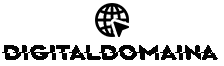
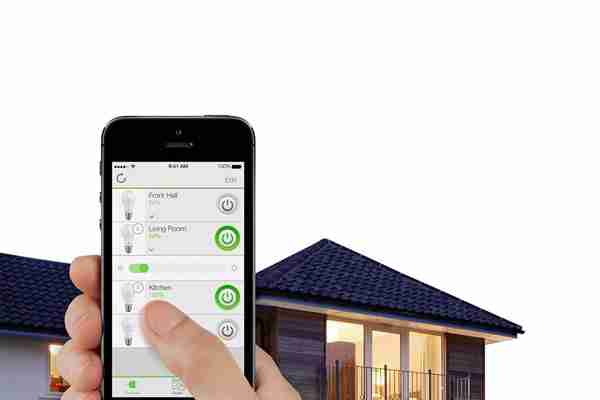




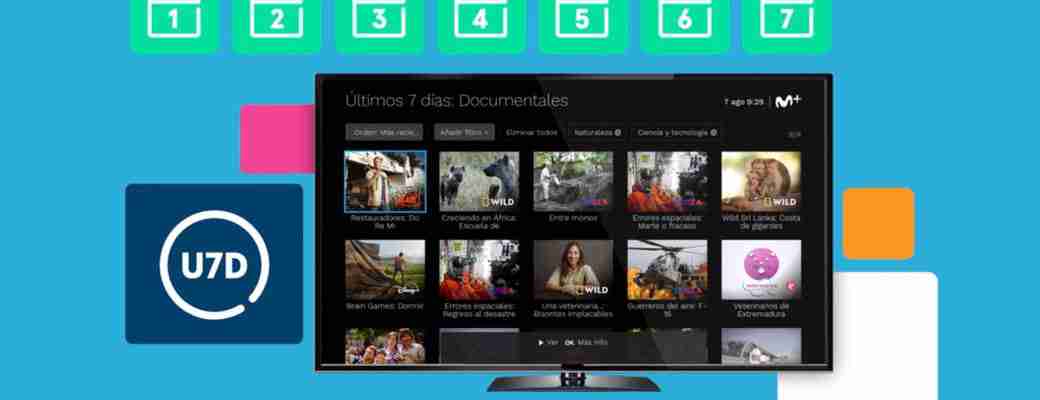



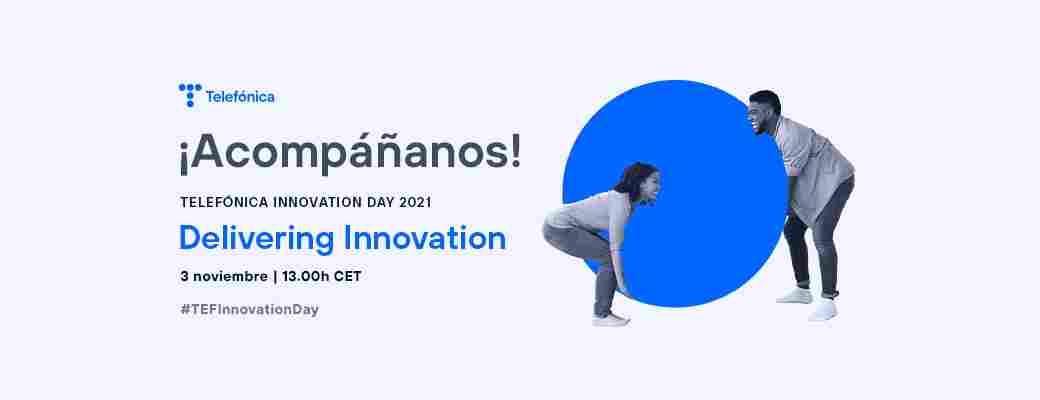



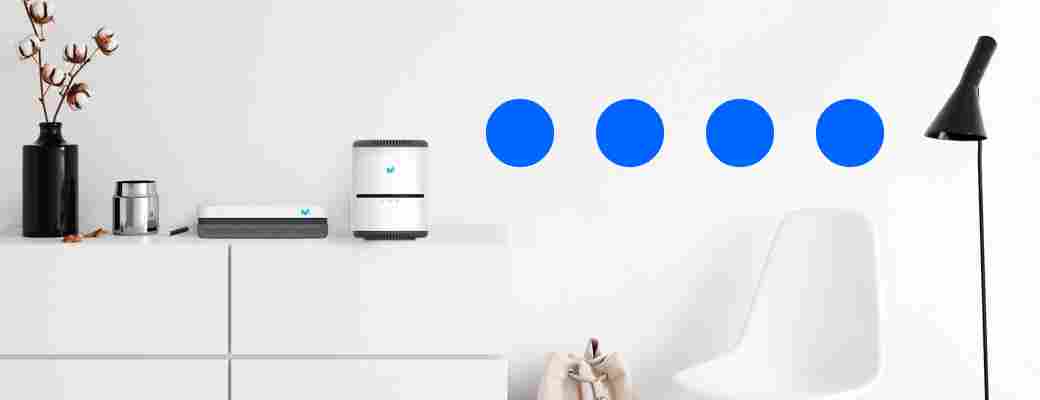
Post a Comment